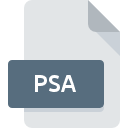
Extension de fichier PSA
Photoshop Album Catalog Format
-
DeveloperAdobe Systems
-
Category
-
Popularité3.5 (2 votes)
Qu'est-ce que le fichier PSA?
Le nom de format complet des fichiers qui utilisent l’extension PSA est Photoshop Album Catalog Format. Le format Photoshop Album Catalog Format a été développé par Adobe Systems. Le format de fichier PSA est compatible avec les logiciels pouvant être installés sur la plate-forme système . Le fichier PSA appartient à la catégorie Fichiers de données tout comme 1326 autres extensions de nom de fichier répertoriées dans notre base de données. Adobe Photoshop Elements prend en charge les fichiers PSA et est le programme le plus utilisé pour gérer de tels fichiers. Cependant 1, d'autres outils peuvent également être utilisés. Sur le site officiel de Adobe Systems Incorporated developer, vous trouverez non seulement des informations détaillées sur le logiciel Adobe Photoshop Elements, mais également sur PSA et d’autres formats de fichiers pris en charge.
Programmes prenant en charge l'extension de fichier PSA
Les fichiers PSA peuvent être rencontrés sur toutes les plates-formes du système, y compris les appareils mobiles. Cependant, rien ne garantit que chacun d'eux les prendra en charge correctement.
Logiciels desservant le fichier PSA
 Windows
Windows  MAC OS
MAC OS Comment ouvrir un fichier PSA?
L'impossibilité d'ouvrir les fichiers avec l'extension PSA peut avoir différentes origines. Du côté positif, les problèmes les plus fréquemment rencontrés concernant Photoshop Album Catalog Format fichiers ne sont pas complexes. Dans la plupart des cas, ils peuvent être traités rapidement et efficacement sans l'assistance d'un spécialiste. Vous trouverez ci-dessous une liste de consignes qui vous aideront à identifier et à résoudre les problèmes liés aux fichiers.
Étape 1. Installez le logiciel Adobe Photoshop Elements
 La cause principale et la plus fréquente empêchant les utilisateurs d'ouvrir les fichiers PSA est qu'aucun programme capable de gérer les fichiers PSA n'est installé sur le système de l'utilisateur. Pour résoudre ce problème, rendez-vous sur le site Web du développeur Adobe Photoshop Elements, téléchargez l’outil et installez-le. C'est aussi simple que ça Vous trouverez ci-dessus une liste complète des programmes prenant en charge les fichiers PSA, classés selon les plates-formes système pour lesquelles ils sont disponibles. La méthode la plus sûre de téléchargement de Adobe Photoshop Elements installé consiste à se rendre sur le site Web du développeur (Adobe Systems Incorporated) et à télécharger le logiciel à l'aide des liens fournis.
La cause principale et la plus fréquente empêchant les utilisateurs d'ouvrir les fichiers PSA est qu'aucun programme capable de gérer les fichiers PSA n'est installé sur le système de l'utilisateur. Pour résoudre ce problème, rendez-vous sur le site Web du développeur Adobe Photoshop Elements, téléchargez l’outil et installez-le. C'est aussi simple que ça Vous trouverez ci-dessus une liste complète des programmes prenant en charge les fichiers PSA, classés selon les plates-formes système pour lesquelles ils sont disponibles. La méthode la plus sûre de téléchargement de Adobe Photoshop Elements installé consiste à se rendre sur le site Web du développeur (Adobe Systems Incorporated) et à télécharger le logiciel à l'aide des liens fournis.
Étape 2. Vérifiez que vous avez la dernière version de Adobe Photoshop Elements
 Vous ne pouvez toujours pas accéder aux fichiers PSA bien que Adobe Photoshop Elements soit installé sur votre système? Assurez-vous que le logiciel est à jour. Les développeurs de logiciels peuvent implémenter la prise en charge de formats de fichiers plus modernes dans les versions mises à jour de leurs produits. Cela peut expliquer en partie pourquoi les fichiers PSA ne sont pas compatibles avec Adobe Photoshop Elements. La version la plus récente de Adobe Photoshop Elements est compatible avec les versions antérieures et peut gérer les formats de fichiers pris en charge par les versions antérieures du logiciel.
Vous ne pouvez toujours pas accéder aux fichiers PSA bien que Adobe Photoshop Elements soit installé sur votre système? Assurez-vous que le logiciel est à jour. Les développeurs de logiciels peuvent implémenter la prise en charge de formats de fichiers plus modernes dans les versions mises à jour de leurs produits. Cela peut expliquer en partie pourquoi les fichiers PSA ne sont pas compatibles avec Adobe Photoshop Elements. La version la plus récente de Adobe Photoshop Elements est compatible avec les versions antérieures et peut gérer les formats de fichiers pris en charge par les versions antérieures du logiciel.
Étape 3. Attribuez Adobe Photoshop Elements à fichiers PSA
Après avoir installé Adobe Photoshop Elements (la version la plus récente), assurez-vous qu’elle est définie comme application par défaut pour ouvrir les fichiers PSA. Le processus d’association des formats de fichier à une application par défaut peut différer selon les plates-formes, mais la procédure de base est très similaire.

Sélection de l'application de premier choix dans Windows
- En cliquant sur le bouton PSA avec le bouton droit de la souris, vous obtiendrez un menu dans lequel vous devrez sélectionner l’option
- Ensuite, sélectionnez l'option , puis utilisez ouvrir la liste des applications disponibles.
- La dernière étape consiste à sélectionner l'option , indiquez le chemin du répertoire dans le dossier où Adobe Photoshop Elements est installé. Il ne vous reste plus qu'à confirmer votre choix en sélectionnant Toujours utiliser ce programme pour ouvrir les fichiers PSA, puis en cliquant sur .

Sélection de l'application de premier choix dans Mac OS
- En cliquant avec le bouton droit de la souris sur le fichier PSA sélectionné, ouvrez le menu Fichier et choisissez
- Ouvrez la section en cliquant sur son nom
- Sélectionnez le logiciel approprié et enregistrez vos paramètres en cliquant sur
- Si vous avez suivi les étapes précédentes, un message devrait apparaître: Cette modification sera appliquée à tous les fichiers avec l'extension PSA. Ensuite, cliquez sur le bouton pour finaliser le processus.
Étape 4. Recherchez les erreurs dans le fichier PSA
Vous avez suivi de près les étapes énumérées aux points 1 à 3, mais le problème est toujours présent? Vous devriez vérifier si le fichier est un fichier PSA approprié. L'impossibilité d'accéder au fichier peut être liée à divers problèmes.

1. Recherchez dans le fichier PSA la présence de virus ou de logiciels malveillants.
S'il devait arriver que le PSA soit infecté par un virus, c'est peut-être pour cette raison que vous ne pourrez y accéder. Analysez le fichier PSA ainsi que votre ordinateur contre les logiciels malveillants ou les virus. Le fichier PSA est infecté par un logiciel malveillant? Suivez les étapes suggérées par votre logiciel antivirus.
2. Vérifiez que la structure du fichier PSA est intacte
Si vous avez obtenu le fichier PSA problématique d'un tiers, demandez-lui de vous en fournir une autre copie. Il est possible que le fichier n'ait pas été correctement copié dans un stockage de données et qu'il soit incomplet et ne puisse donc pas être ouvert. Il se peut que le processus de téléchargement du fichier avec l'extension PSA ait été interrompu et que les données du fichier soient défectueuses. Téléchargez à nouveau le fichier à partir de la même source.
3. Vérifiez si l'utilisateur avec lequel vous êtes connecté dispose des privilèges d'administrateur.
Il est possible que le fichier en question ne soit accessible qu'aux utilisateurs disposant de privilèges système suffisants. Connectez-vous à l'aide d'un compte administratif et voir Si cela résout le problème.
4. Vérifiez que votre appareil remplit les conditions pour pouvoir ouvrir Adobe Photoshop Elements
Si le système ne dispose pas de ressources suffisantes pour ouvrir les fichiers PSA, essayez de fermer toutes les applications en cours d'exécution, puis de nouveau.
5. Vérifiez si vous disposez des dernières mises à jour du système d'exploitation et des pilotes.
Un système à jour et les pilotes pas seulement pour rendre votre ordinateur plus sécurisé, mais peuvent également résoudre les problèmes avec le fichier Photoshop Album Catalog Format. Des pilotes ou des logiciels obsolètes peuvent avoir entraîné l'impossibilité d'utiliser un périphérique nécessaire pour gérer les fichiers PSA.
Conversion du fichier PSA
Conversions du fichier de l'extension PSA à un autre format
Conversions du fichier d'un autre format au fichier PSA
Voulez-vous aider?
Si vous disposez des renseignements complémentaires concernant le fichier PSA nous serons reconnaissants de votre partage de ce savoir avec les utilisateurs de notre service. Utilisez le formulaire qui se trouve ici et envoyez-nous les renseignements sur le fichier PSA.


